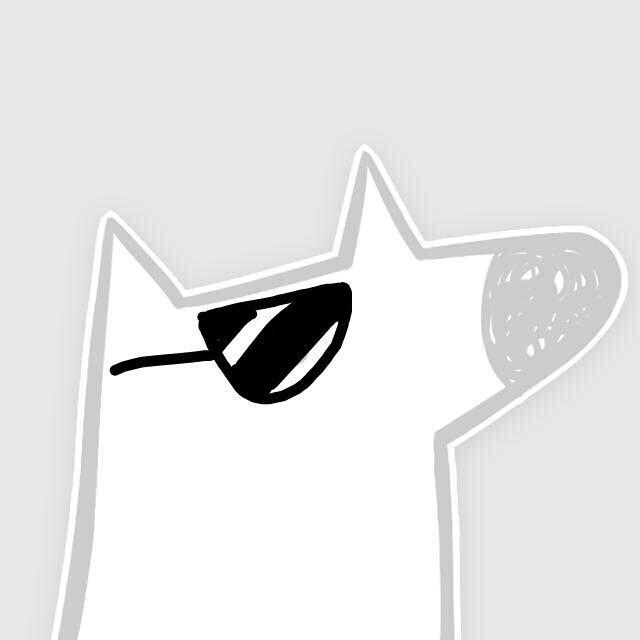ps 怎么做出这种水形态的效果?
4 个回答
来分享一个水形态的合成运用吧,淋浴水芭蕾效果

[打开]PS软件,[新建]合适大小的画布。具体效果如图示。

[选择]背景图层,[填充]黑色。[拖入]准备好的关联素材,调整大小排列至版面合适的位置。具体效果如图示。

[选择]人物图层,单击[滤镜]-[滤镜库]-[照亮边缘],具体参数如图示。具体效果如图示。

[图层模式]滤色,[新建]色阶图层,单击[剪切图层],具体参数如图示。具体效果如图示。

[拖入]水花素材,[图层模式]滤色,调整大小和形状,根据设计思路排列至合适的位置。添加[图层蒙版],使用[画笔工具]涂抹多余的部分。具体效果如图示。

[拖入]准备好的其他水花素材,[图层模式]滤色,根据设计思路调整大小和形状排列至合适的位置。具体效果如图示。

[选择]关联图层,按[Ctrl+G]编组。[拖入]水花素材,调整大小排列至合适的位置,[图层模式]滤色。添加[图层蒙版],使用[画笔工具]涂抹人物区域。具体效果如图示。

在图组下方[新建]图层,使用[画笔工具],调整画笔大小,[颜色]白色,在画面单击。按[Ctrl+T]调整大小和形状,移动至合适的位置。具体效果如图示。

[新建]图层,[图层模式]正片叠底,使用[画笔工具],[颜色]黑色,调整画笔大小在画面单击,[不透明度]79%。添加[图层蒙版],使用[画笔工具]涂抹细节。具体效果如图示。

[拖入]文字装饰素材,根据设计思路排列至合适的位置。具体效果如图示。

最终效果如图示。

再者是关于马匹,水晶马的合成效果

1、[打开]PS软件,[新建]合适大小的画布。具体效果如图示。

2、[拖入]准备好的关联素材,调整大小,根据设计思路排列至画面合适的位置。具体效果如图示。

3、[选择]水纹素材,添加[图层蒙版]。使用[画笔工具]涂抹多余的部分。[新建]色相饱和度图层,具体参数如图示。具体效果如图示。

4、[复制]图层,调整图层顺序至图6以及拷贝图层上方按Alt键单击[创建剪切蒙版]。[选择]图6拷贝图层,单击[滤镜]-[滤镜库]-[塑料包装],具体参数如图示。具体效果如图示。

5、按Ctrl单击通道图层载入选区,单击[图层蒙版],[填充]黑色。在图6拷贝2图层上方[新建]色阶图层,具体参数如图示。具体效果如图示。

6、[新建]可选颜色图层,单击[剪切图层],[选择]黑色,具体参数如图示。具体效果如图示。

7、[选择]中性色,具体参数如图示。具体效果如图示。

8、[选择]马的关联图层,按[Ctrl+G]编组,[新建]曲线图层,单击[剪切图层],具体参数如图示。具体效果如图示。

9、[选择]蓝色,具体参数如图示。具体效果如图示。

10、[新建]色阶图层,单击[剪切图层],[选择]中间调,具体参数如图示。具体效果如图示。

11、[拖入]水花素材,调整大小和形状,根据设计思路,排列至画面合适的位置。具体效果如图示。

12、按[Ctrl+Alt+Shift+E]盖印图层,右击[转换为智能对象]。单击[滤镜]-[Camera Raw滤镜],单击[基本],具体参数如图示。具体效果如图示。

13、单击[效果],具体参数如图示。具体效果如图示。

14、最终效果如图示。

还有更多和水元素、水形态有关的专题页链接贴在下方
(教程来源自虎课网,经同意取得授权)
官方福利分享,7天网站会员体验
限时免费领取399元教程全站通会员!
首先先准备好工具,水画笔,怕你找不到,直接给你链接,下载后安装
开始!
我这里随便在百度上找了一个马

1.先把马扣出来,我这里用的是20版的PS,可以直接选择主体。(好像S6版本开始就有这个功能了)
2.然后选择调整边缘,进去后涂抹马的周边,跟毛发,这样可以吧边缘的毛发扣得精细一点。


3.涂抹好边缘后直接回车,然后ctrl+J,创建一个新的图层,然后把所有图层的眼睛关掉,只留扣好的马,另存一个PSD。
4.新建一个图层,打开画笔的窗口,用上你刚刚安装的水画笔,调整一下画笔设置,主要调
形状动态:大小抖动,角度抖动
散布:散布,数量,数量抖动
看感觉来调,看一下下面这里差不多就好了

5,然后点击上方的滤镜>扭曲>置换>选择你刚刚另存的PSD

6,摁住ctrl键点击马的图层,得出一个选区后ctrl+J

7.然后用水画笔添加亿点点细节,画笔方向不对就调整画笔角度,尽量用多几种画笔。

8.然后填充一个蓝色的图层(类型:颜色)

大概就是这个原理,很简单的。
谢邀,依我所见这应该是realflow做的吧,c4d的realflow插件也可以做,网上有教程不妨一搜
应该是画笔画的吧